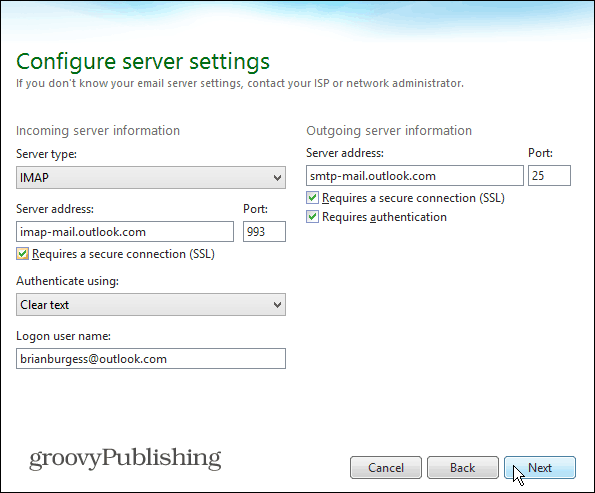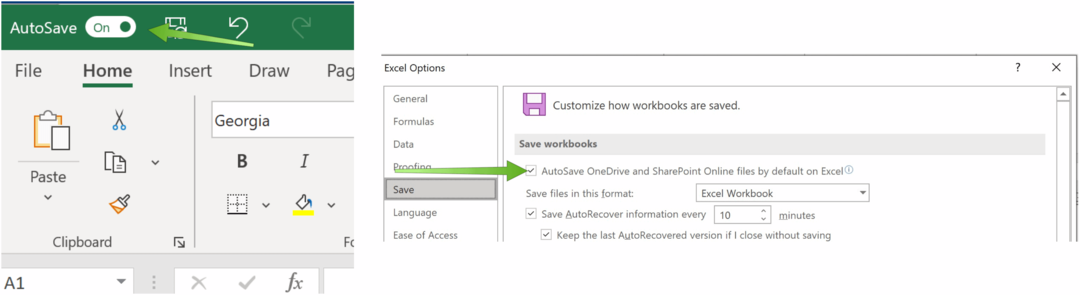Hur du ställer in Outlook.com IMAP i Thunderbird
Microsoft Outlook.Com Thunderbird / / March 19, 2020
Microsoft har nyligen lagt till IMAP-stöd för Outlook.com, företagets webbaserade e-posttjänst. Så här använder du det med Thunderbird och rätt inställningar
Microsoft har nyligen lagt till IMAP-stöd för Outlook.com, företagets webbaserade e-posttjänst. Medan Exchange Active Sync (EAS) är en föredragen teknik, synkroniserar IMAP med tredjeparts e-postskrivbordsklienter som Thunderbird eller Apples Mail-app i OS X. Om du har en funktionstelefon stöds också IMAP.
Varför använda IMAP?
Som Steve Kafla skriver om Outlook-blogg:
Vi anser att EAS är det mest robusta protokollet för att ansluta till din e-post med synkronisering i nära realtid, och överlägsen batteri- och nätverkseffektivitet finns det fortfarande en del enheter och appar som inte har gjort uppgraderingen till EAS. Som ett äldre protokoll stöds IMAP i stor utsträckning på funktionstelefoner och andra e-postklienter som de på en Mac. Vi hörde din feedback högt och tydligt att detta var viktigt.
Ställ in Outlook.com i Mozilla Thunderbird för Windows
Ett noterat ovan, Mozilla's Thunderbird e-postklienten har inget stöd för EAS, men det gör för IMAP och det är enkelt att installera det. Här är en titt på hur du ställer in den, och processen liknar även andra skrivbordsklienter. En intressant anmärkning är att till skillnad från konfigurera Gmail för IMAP, behöver du inte oroa dig för att konfigurera någonting på webbplatsen innan du använder den.
Starta Thunderbird och gå till Arkiv> Nytt> Befintligt postkonto.
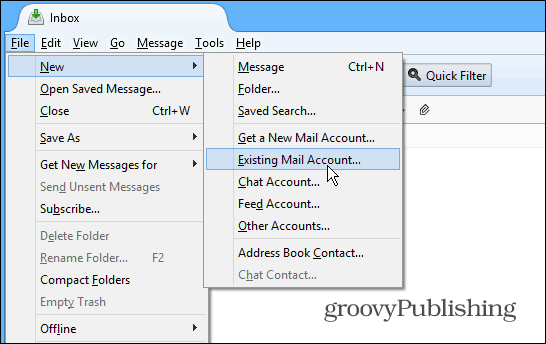
Ange sedan ditt namn, e-postadress och lösenord. Klicka på Fortsätt.
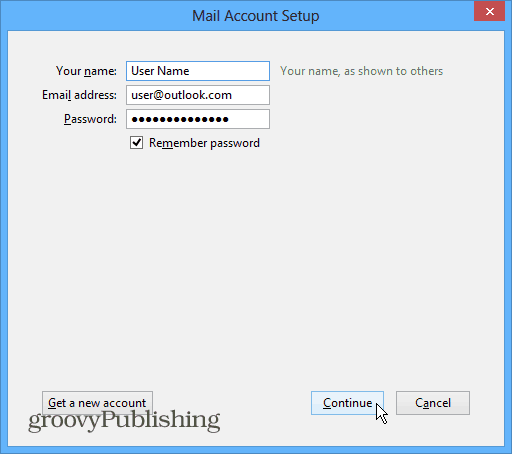
Välj sedan IMAP och sedan knappen Manuell konfigurering.
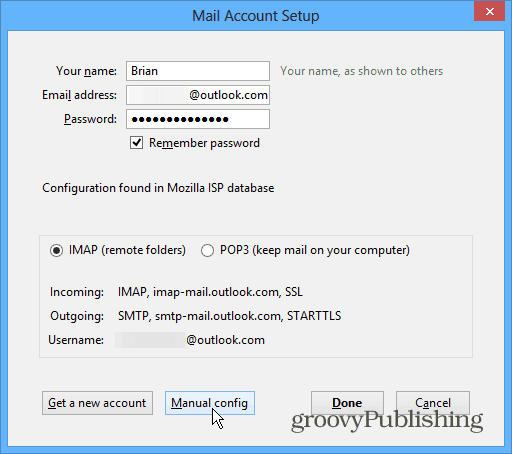
Nu måste du kontrollera att följande inställningar är korrekta:
- Server: imap-mail.outlook.com
Serverport: 993
Kryptering: SSL
Utgående SMTP:
- Server: smtp-mail.outlook.com
Serverport: 587
Kryptering: TLS
De flesta IMAP-inställningar bör redan vara korrekt inställda, men definitivt dubbelkontroll. Ändra också autentiseringsfältet till Normalt lösenord. När du har angett rätt inställningar, bör din skärm se ut så här:
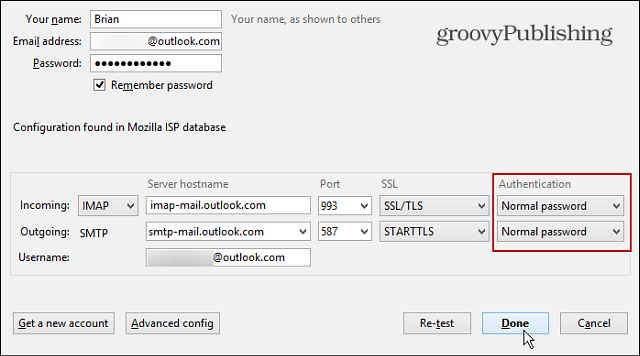
Klicka på Klart och vänta medan allt synkroniseras och du borde vara bra att gå.
IMAP-inställningar
Du kanske vill kopiera IMAP-inställningarna ovan eller bokmärka den här artikeln för att komma tillbaka till när du ställer in IMAP på andra stationära klienter. Om du till exempel vill använda IMAP för Windows Live Mail måste du ange dessa inställningar, som i exemplet nedan.